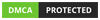Hai teman-teman, pada artikel kali ini gw akan memberikan kalian tutorial cara membuat dan meng-insert tanda ceklis atau centang di Microsoft Word. Yuk langsung aja ke tutorialnya!
Copas Symbol
Cara pertama adalah cara yang paling simpel dan bisa digunakan di software apa saja, baik itu Microsoft Word, Excel, Powerpoint dan program lainnya. Caranya kalian tinggal klik tombol salin di bawah ini. Setelah itu kalian tinggal paste di Microsoft Word.
Insert Symbol
Cara kedua adalah insert symbol. Kalian bisa menggunakan fitur insert symbol yang ada di Microsoft Office, caranya adalah:
- Masuk ke tab Insert kemudian pilih Symbol dan pilih More symbol
- Ubah font menjadi Wingdings. Setelah itu silahkan scroll kebawah hingga menemukan symbol centang/ceklist. Klik symbol centang, setelah itu klik Insert
- Setelah itu klik cancel. Dan simbol centang/ceklist sudah ada di ketikkan kamu.
Character Map
Cara yang ketiga ini sebenarnya hanyalah alternatif dari cara kedua. Caranya hampir mirip, hanya saja kita akan menggunakan character map.
- Tekan tombol Windows lalu cari dan klik Character Map
- Setelah terbuka, kalian ganti jenis font menjadi Wingdings. Setelah itu silahkan scroll kebawah hingga menemukan symbol centang/ceklist. Klik symbol centang, lalu pilih Select dan kemudian klik Copy
- Maka kalian tinggal paste karakter simbol centang/ceklis di Microsoft Word atau program lainnya.
Itu tadi artikel mengenai cara membuat dan memasukkan simbol karakter centang atau ceklist di Microsoft Word. Semoga bermanfaat, jika ada pertanyaan silahkan tanyakan di komentar di bawah, jangan lupa tinggalkan like dan share ke sosial mediamu. Jika kamu kurang paham dengan tutorial ini, silahkan tonton video tutorial di bawah. Thanks!

 Posted by
Posted by